Life is Feudal stellt eine komplett anpassbare Benutzeroberfläche zur Verfügung, die zu allen Spielern passen sollte.
Beim drücken von ESC öffnet sich ein Menüfenster mit den Unterpunkten Video, Audio, und einem Punkt für die Tastaturbelegung.
Beim drücken von TAB (Standard) kann man zwischen 2 Interface-Modi wechseln:
- Freier Modus. Die Mausbewegungen kontrollieren wohin der Charakter schaut. Nützlich für das Laufen durch die Spielwelt und für Kämpfe/Sammeln.
- Mauszeiger Modus. Der Mauszeiger erscheint und kann durch die Mausbewegung kontrolliert werden. Nützlich für die Kontrolle über euer Interface, manche Handwerksberufe und eurer Fähigkeiten.

|
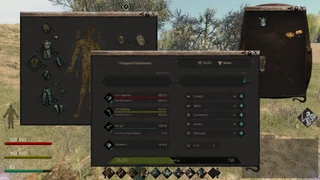
|
| Freier Modus Benutzeroberfläche | Mauszeiger Modus Benutzeroberfläche |
Drückt man F10 (Standard) um in den Benutzeroberflächen-Anpassungsmodus zu gelangen, werden die Fenster-Überschrifts-Balken sichtbar. Hier kann man so ziemlich alle Fenster frei verschieben und bei manchen auch die Größe ändern.
Die Chat- und Fähigkeitenfenster können aus ihren Rahmen gezogen werden, um so neue Fenster zu erstellen, diese können auch verschoben und in ihrer Größe verändert werden.
Fast alle Fenster der Benutzeroberfläche haben außerdem 3 Systemknöpfe die in der oberen rechten Ecke zu finden sind:
 Fensteroptionen: Hier kann man drücken um die Transparenz des Fensters oder ein paar fensterspezifische Optionen einzustellen.
Fensteroptionen: Hier kann man drücken um die Transparenz des Fensters oder ein paar fensterspezifische Optionen einzustellen. Fenster fixieren: Nicht fixierte Fenster sind nur im Mauszeiger Modus sichtbar und im Freien Modus nicht sichtbar. Fixierte Fenster sind in beiden Modi sichtbar.
Fenster fixieren: Nicht fixierte Fenster sind nur im Mauszeiger Modus sichtbar und im Freien Modus nicht sichtbar. Fixierte Fenster sind in beiden Modi sichtbar.
- (Diese Eigenschaft ist für Spieler nützlich die so wenig wie möglich angezeigt bekommen möchten während sie in der Spielwelt umher ziehen.)
 Fenster schließen: Schließt das momentane Fenster. Geschlossene Fenster können über das Spielmenü wieder hergestellt werden.
Fenster schließen: Schließt das momentane Fenster. Geschlossene Fenster können über das Spielmenü wieder hergestellt werden.
Erklärung der Benutzeroberfläche anhand eines Screenshots[ | ]

Beispiel des Anpassungsmodus mit nummerierten Hauptfenstern
- Fadenkreuz
- Zielinformation: Bereich in dem Name und Beschreibung des momentan anvisierten Spielers bzw. Objektes angezeigt wird. Das ist der einzige Weg den Namen, den Titel und die Gilde eines Spielers zu sehen
- Eine Übersicht über die Wunden deines Charakters. Verwundete Stellen werden durch rote Punkte (Wunden) oder Knochen (Knochenbruch) markiert.
- Lebenspunkte (Doppelte Leiste): Sowohl Lebenspunkte als auch Bewusstsein werden hier angezeigt
- Ausdauer (Doppelte Leiste): Sowohl Kondition als auch Ausdauer werden hier angezeigt
- Hungerleiste: Die Leiste zeigt die aktuellen Hungerpunkte deines Charakters an. Voll (100) ist satt, bei einer leeren Leiste verhungert man.
- Aktionsleiste: Fähigkeiten können in die Aktionsleiste gezogen und später via Tastenbelegung aktiviert werden
- Chatfenster
- Rufanzeige : Hier wird dein aktueller Ruf (Gesinnung/Karma...) angezeigt.
- Roleplay Nachrichten: Hier werden verschiedene Roleplay-Minievents angezeigt. Diese haben negative und positive Effekte auf deinen Charakter, die meisten haben allerdings keinen Effekt, sondern bedienen nur den RP-Aspekt.
- Effektfenster: Alle negativen und positiven Effekte werden hier mit den jeweiligen Symbolen angezeigt.
- Meldungen: Hier tauchen relevante Meldungen zu deinem Charakter auf.
- Einheitenfenster: Hier findest du alle relevanten Informationen zu deiner Einheit.
